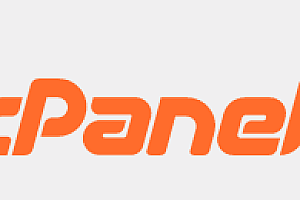连接流程:
1.在有家主机开通,主机后 WHMCS 系统会给您发送一份重要的邮件,里面包含 cPanel 地址和登入账号和口令!我们就是要拿到这些信息来登入 FTP。【通常虚拟主机提供商也会使用非WHMCS,但国外提供商一般都会用cPanel和DA】
2.我们拿到这些信息之后,我们就可以做准备前的工作了!首先我们需要下载 FTP 软件!FTP 推荐使用 FlashFtp
FTP 下载地址:
https://dlc2.pconline.com.cn/filedown_61_9214963/3i5FuqC0/FlashFXP54_3970_Setup.exe
温馨提示:如果下载地址无法使用请自觉百度下载。推荐使用FlashFXP!
3.打开 FTP 软件,会提示软件没有授权,然后点击授权计算机即可,然后点击继续激活成功,程序会自动重启!
这样我们就完成了注册,注册时间为永久使用!不用担心授权问题导致无法使用。如果重新下载,您需要重新激活使用!
4.我们来创建一个 FTP 连接信息:
温馨提示:
这里随便填写什么都行,如果你怕忘记,这里填写您的域名方便牢记!
5.我们只需要将文件上传至 public_html 文件目录里面即可,此目录为网站根目录!/为系统根目录!
这样,我们就成功的链接 FTP 了,我们只需要将源码或者文件上传到网站根目录即可!
特别注意:
如果空间上提供的是例如:
http://server6.qit.pw:2082 ,我们只需要将 server6.qit.pw 复制出来,粘贴到 FTP 地址即可!
也可以将CNAME地址转换成IP,用IP也可以。
此次教程已经完成,希望大家可以喜欢!
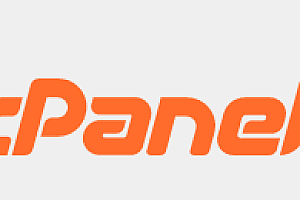
![图片[1]-使用 FTP来连接管理cPanel 文件管理内容-特资啦!个人资源分享站](https://www.tezilaw.com/wp-content/uploads/2023/03/1678611508-2b67354af2895f8.png)
![图片[2]-使用 FTP来连接管理cPanel 文件管理内容-特资啦!个人资源分享站](https://www.tezilaw.com/wp-content/uploads/2023/03/1678611589-593f67bd32e7a89-1024x676.png)
![图片[3]-使用 FTP来连接管理cPanel 文件管理内容-特资啦!个人资源分享站](https://www.tezilaw.com/wp-content/uploads/2023/03/1678611604-e9d83c756889175.png)
![图片[4]-使用 FTP来连接管理cPanel 文件管理内容-特资啦!个人资源分享站](https://www.tezilaw.com/wp-content/uploads/2023/03/1678611633-4ea15ee01f6a02b-1024x517.png)
![图片[5]-使用 FTP来连接管理cPanel 文件管理内容-特资啦!个人资源分享站](https://www.tezilaw.com/wp-content/uploads/2023/03/1678611635-993ae39a6e9144c.png)
![图片[6]-使用 FTP来连接管理cPanel 文件管理内容-特资啦!个人资源分享站](https://www.tezilaw.com/wp-content/uploads/2023/03/1678611692-85d17287a2c3b5b-1024x611.png)
![图片[7]-使用 FTP来连接管理cPanel 文件管理内容-特资啦!个人资源分享站](https://www.tezilaw.com/wp-content/uploads/2023/03/1678611693-c60adfded71a5d6-1024x671.png)
![图片[8]-使用 FTP来连接管理cPanel 文件管理内容-特资啦!个人资源分享站](https://www.tezilaw.com/wp-content/uploads/2023/03/1678611694-80661efb70f26d8-1024x654.png)
![图片[9]-使用 FTP来连接管理cPanel 文件管理内容-特资啦!个人资源分享站](https://www.tezilaw.com/wp-content/uploads/2023/03/1678611751-89e0f7d5309cf1d-1024x612.png)
![图片[10]-使用 FTP来连接管理cPanel 文件管理内容-特资啦!个人资源分享站](https://www.tezilaw.com/wp-content/uploads/2023/03/1678611752-faa2caf11fe1449-1024x617.png)
![图片[11]-使用 FTP来连接管理cPanel 文件管理内容-特资啦!个人资源分享站](https://www.tezilaw.com/wp-content/uploads/2023/03/1678611754-126614991f92894-1024x630.png)